【Zoho Invoice】 社印のアップロード/削除/反映
社印のアップロード
社印のアップロードの手順をご案内します。(3Step)
1)「設定」アイコンをクリック
2)「組織情報」をクリック
3)「社印をアップロードしてください」をクリック
「組織情報」のページが表示されます。
「社印をアップロードしてください」をクリックします。
ローカルファイルから社印を選択します。
社印の削除
同じ画面から社印の削除が可能です。
社印の反映
Q.
Zoho Invoice の社印を設定しているのに、テンプレートを使った見積書、請求書に反映されません。
どうすれば反映されますか?
A.
社印は特定のテンプレートを使用したときにのみ表示されます。
下記二つのテンプレート使用時にのみ表示されます。
・スタンダード - 日本風(社印欄無し)
・スタンダード - 日本向けのスタイル
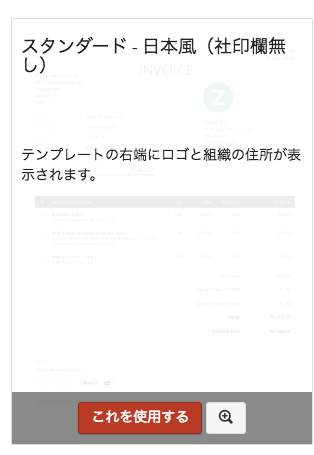
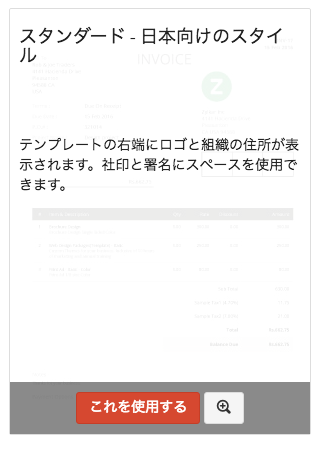

上記以外のテンプレートの使用時には表示されませんので、ご注意ください。
Related Articles
【Zoho Invoice】テンプレートの追加方法
日本向けテンプレートを追加できます。 手順をご案内します。(6Step) 1)詳細設定画面へ 右上の設定ボタン(歯車マーク)をクリックして、「テンプレート」へ 2)テンプレート追加画面へ 請求書、見積書を選択して、「新しいテンプレート」から「New」ボタンをクリックします。 3)テンプレートの選択:スタンダード-日本向けのスタイル 追加したいテンプレートにカーソルをあて、「これを使用する」ボタンをクリックします。 日本向けのテンプレートは2種類です。 ...【Zoho Invoice】見積書/請求書/貸方表テンプレートを作成
手順をご案内します。 1)右上の歯車「設定」→「テンプレート」へ 2)見積書/請求書/貸方表をクリック 見積書/請求書/貸方表をクリックします。 ここでは見積書を例に挙げます。 3)基になるテンプレートを選択 「テンプレートの選択」のポップアップページで、基になるテンプレートにカーソルを合わせ、「これを使用する」をクリックします。 *プレビューを表示する場合は、「拡大鏡」アイコンをクリックすると別ウィンドウでプレビューが表示されます。 4)「テンプレート名」を入力 ...【Zoho Invoice】見積書/請求書のテンプレートフォント調整
商品価格欄のフォントの変更は、以下をご参照ください: https://desk.zoho.com/portal/jpzoho/kb/articles/zohoinvoicenolinebreak テンプレートの編集へ移動 1) 右上歯車設定「設定」→「テンプレート」をクリックします。 2) 「編集」をクリック テンプレートの種類から見積書/請求書を選択します。 初期設定のテンプレートにカーソルを合わせ、「編集」をクリックします。 各フォント変更の効果 5)組織情報のフォントの変更 ...【Zoho Invoice】メールテンプレートの形式をHTML形式からテキスト形式へ変更
ご期待に沿えず申し訳ございませんが、 Zoho InvoiceのメールテンプレートはHTML形式としての作成しかできません。 ただ、メール送信時にはテキスト形式のものも同時に送信されておりますので、メールの受信者の環境に応じて適切なメールが表示されます。ただし、テンプレートはHTML形式の編集画面しかございませんので、テキスト形式の内容を編集することができません。【Zoho Projects】外部のお客様用の書類のテンプレートを作成・保存することはできますか?
Zoho ProjectsにはZoho CRMのテンプレート機能のように、お客様にお送りする書類のテンプレート機能がございません。ご不便おかけいたしまして大変申し訳ございません。 ただしメールで送信する文章を作成しておくためのテンプレート機能はございます。 しかしこちらの機能は、Zoho Projectsでプロジェクトのメンバーであるユーザーに通知として送るメールのテンプレートですので、お客様宛に送る書類やメールのテンプレートとは意味合いが変わってくると思われます。 CRM ...
Zoho Community
Zoho CRM 管理者向けオンライントレーニング
Zoho CRM 導入後の動き出しをスムーズに。初期設定から操作方法、便利機能まで… Zoho の講師がデモを交えて解説。CRM管理者の必須スキルを短期間で習得しましょう。